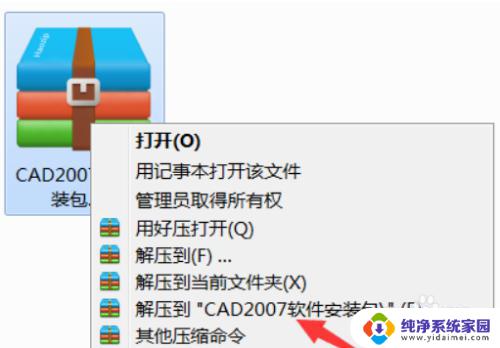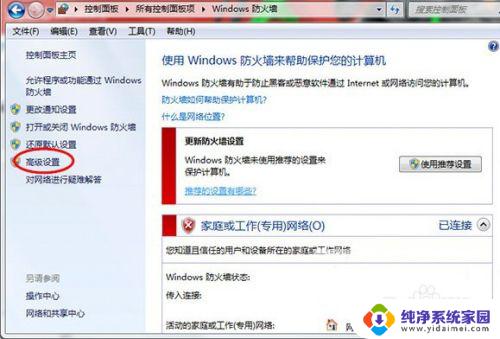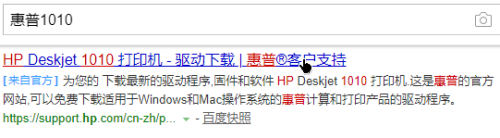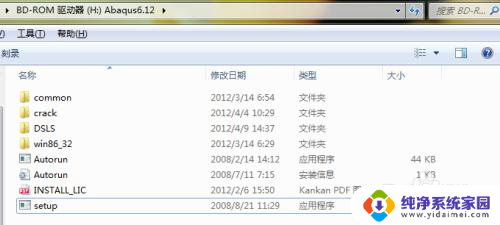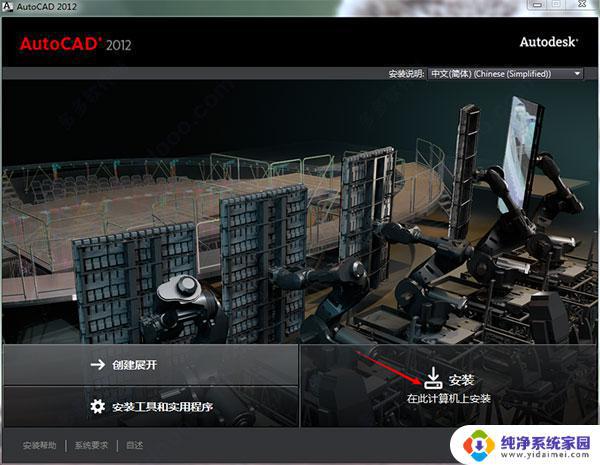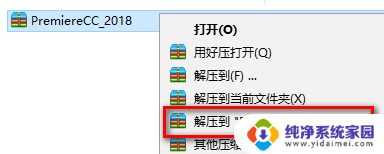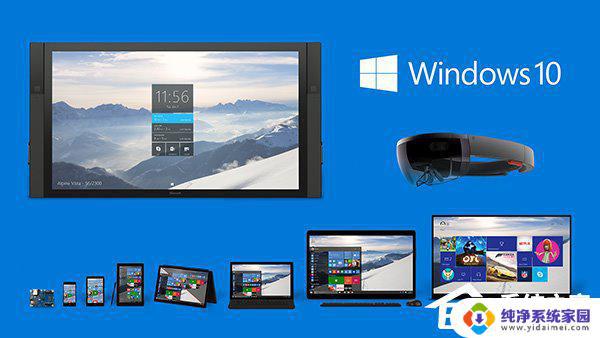cad2022用win11 windows11安装cad的详细图文教程
在日常工作和学习中,计算机辅助设计(CAD)软件已经成为不可或缺的工具,而随着Windows 11操作系统的发布,许多用户急于了解如何在新系统上安装CAD软件。为了帮助大家解决这一问题,下面将为大家提供一份详细的图文教程,以便顺利在Windows 11上安装CAD软件。无论是初学者还是有一定经验的用户,都可以通过本教程轻松完成安装过程。接下来我们将逐步介绍安装CAD软件的步骤,帮助大家更好地利用Windows 11进行设计工作。
解压文件
双击Auto CAD 2021,解压安装文件。
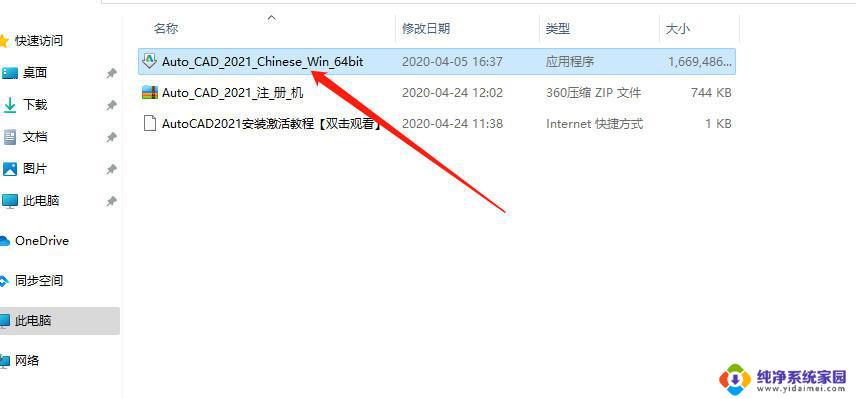
选择解压位置
选择(或默认)存放位置后,点击确定。
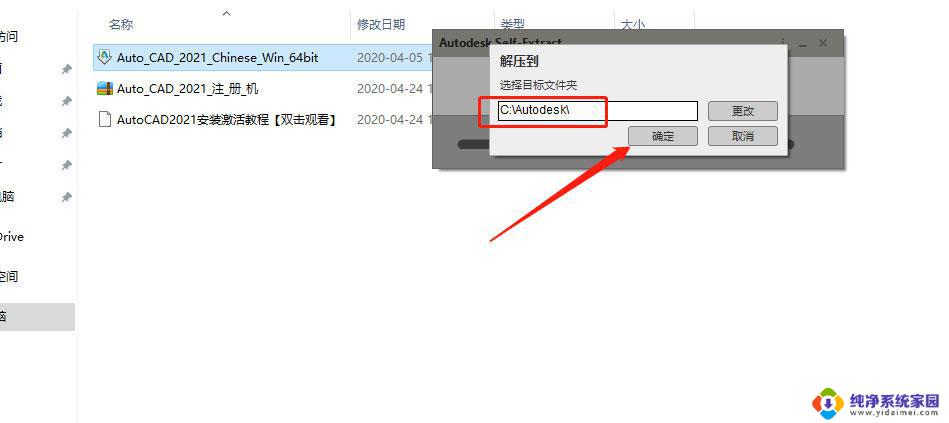
等待解压过程
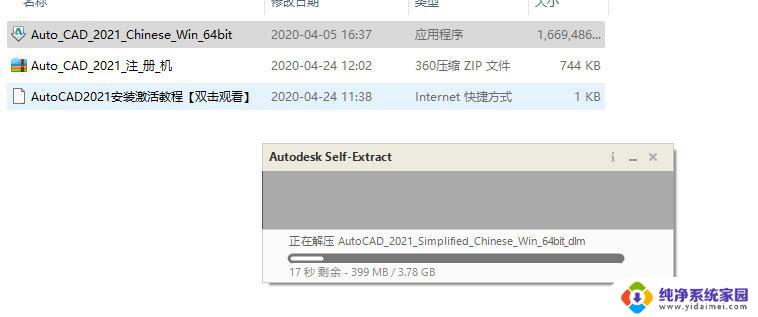
进入安装
完成解压后,点击安装。
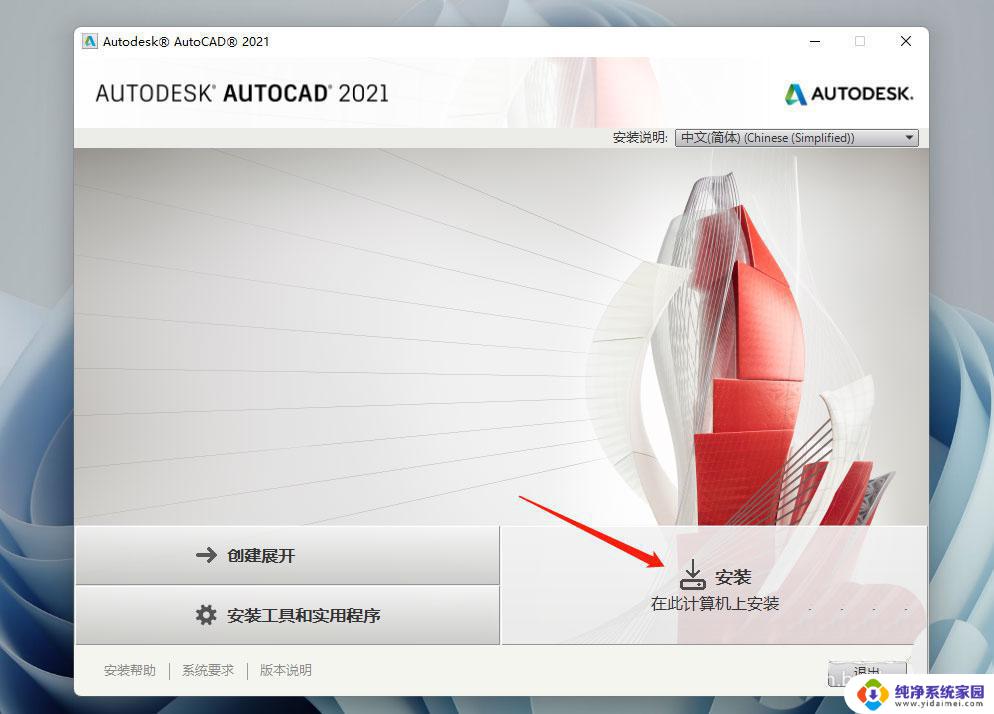
接受许可协议
阅读并接受协议后,点击下一步。
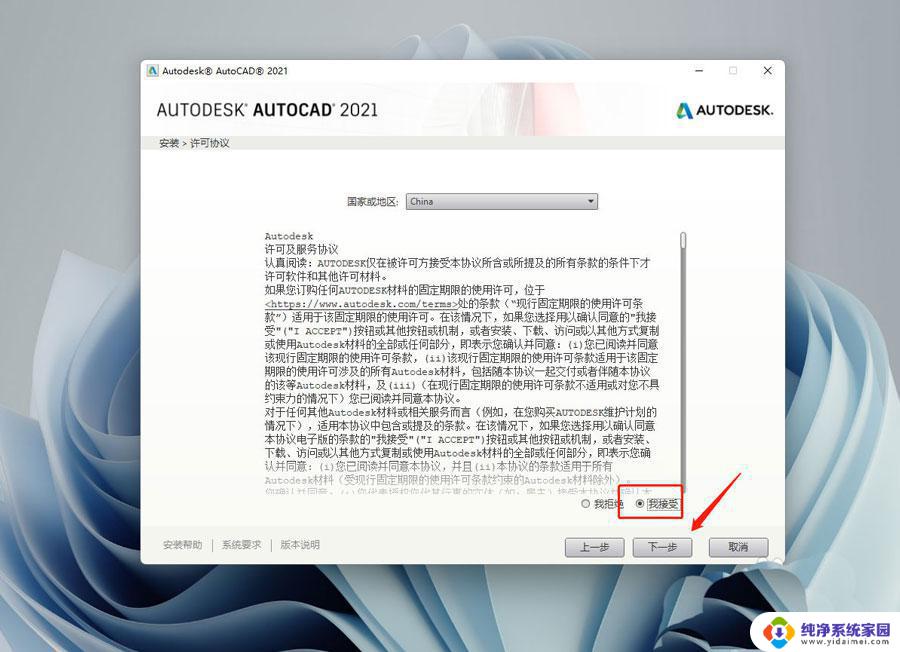
进入配置安装
点击安装即可。
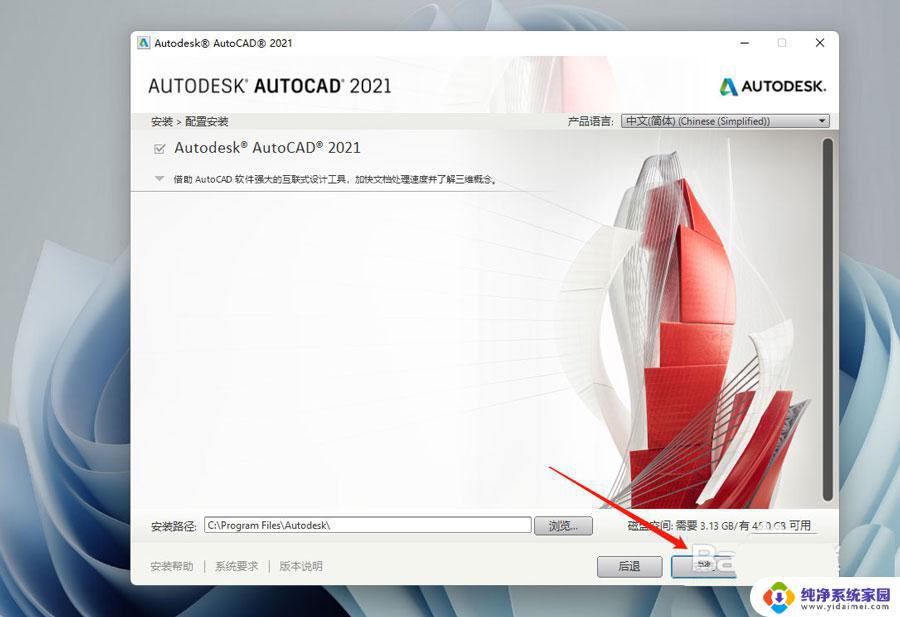
等待安装过程
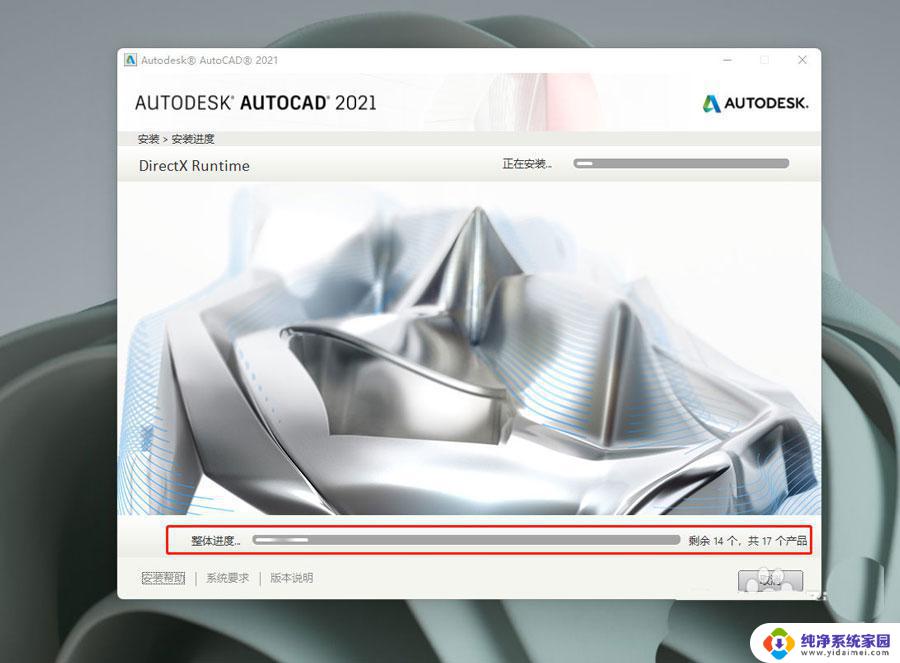
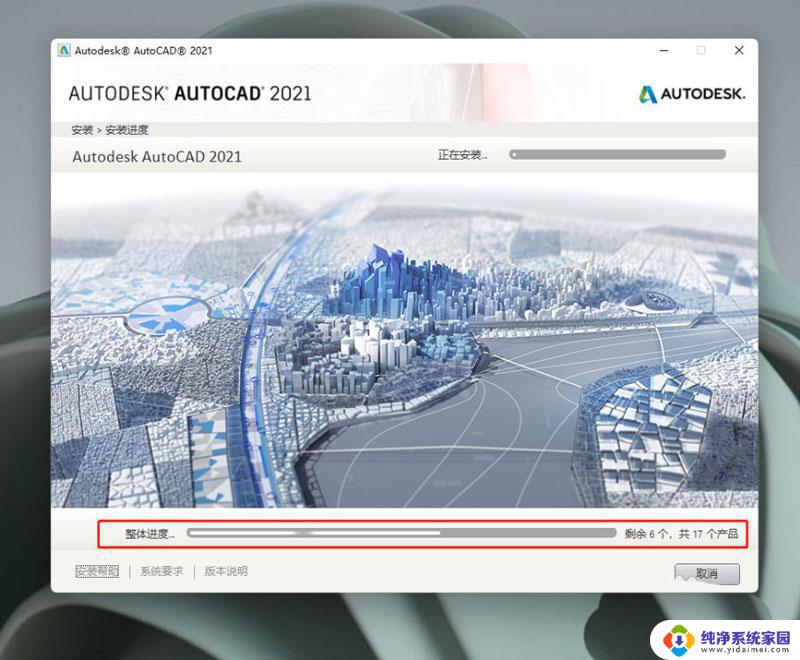
完成安装
待安装完成后,点击立即启动即可。
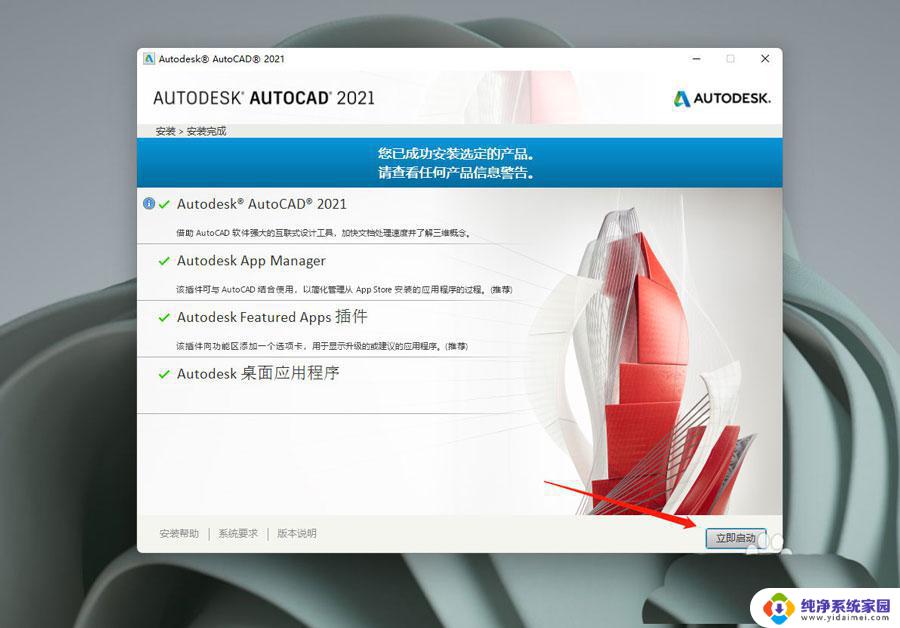
Win11不显示桌面怎么办? Win11没有桌面的解决办法
Win11电脑静音了怎么办? Win11恢复系统声音的多种方法
win11系统怎么删除此电脑里的百度网盘图标? 百度网盘的删除方法
以上是关于在cad2022上使用win11的全部内容,如果你遇到了这种情况,不妨根据小编的方法来解决,希望这对大家有所帮助。